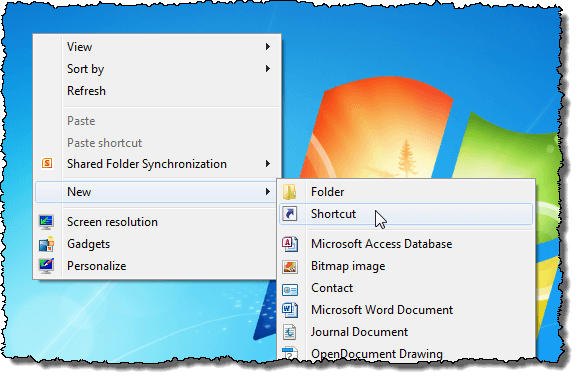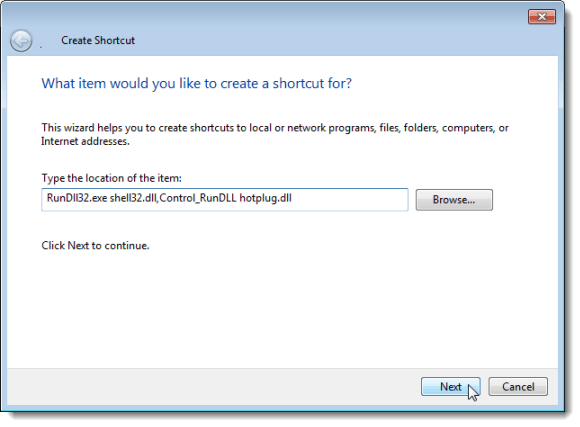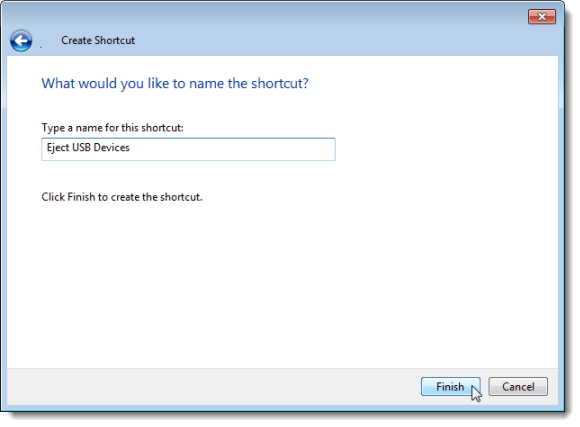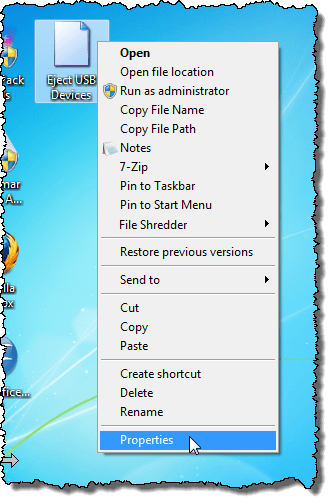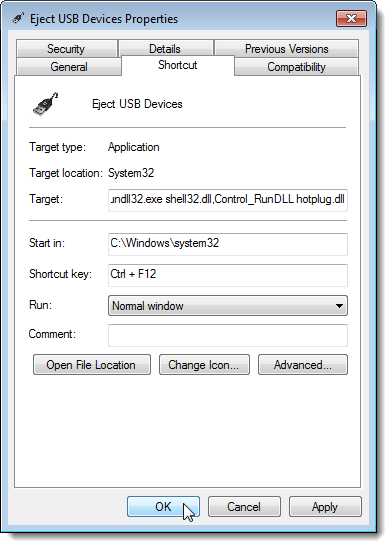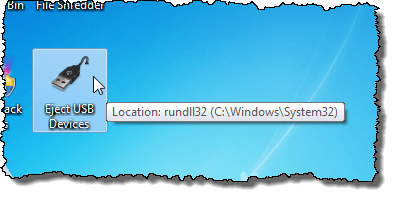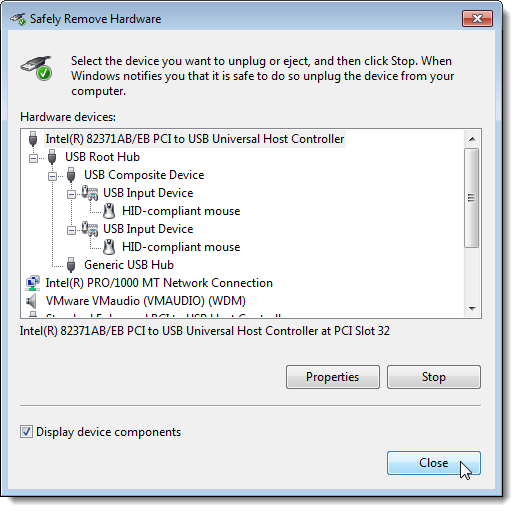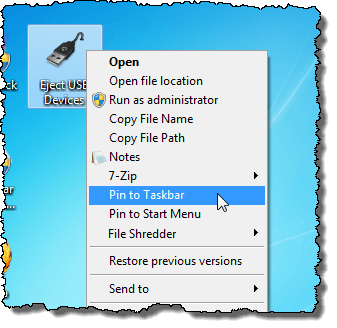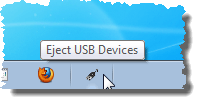إذا كنت تستخدم أجهزة USB ، مثل محركات الأقراص المصغرة USB أو محركات الأقراص الثابتة USB الخارجية كثيرًا ، فمن المحتمل جدًا أنك تستخدم رمز إزالة الأجهزة بشكل آمنفي علبة النظام. يجب النقر فوق هذا الرمز لإظهار قائمة تسمح لك بإخراج أجهزة USB خارجية.
سنوضح لك طريقة لإنشاء اختصار يمكنك استخدام للوصول بسرعة إلى مربع الحوار إزالة الأجهزة بشكل آمنفي Windows 7/8/10.
إنشاء اختصار إلى إزالة الأجهزة بأمان
انقر بزر الماوس الأيمن في أي مساحة فارغة على سطح المكتب. حدد جديد | اختصارمن القائمة المنبثقة.
يتم عرض مربع الحوار إنشاء اختصار. انسخ السطر التالي والصقه في مربع التحرير اكتب موقع العنصر. انقر فوق التالي.
RunDll32.exe shell32.dll,Control_RunDLL hotplug.dll
أدخل اسمًا للاختصار في >اكتب اسمًا لهذا الاختصارثم انقر على مربع التحرير إنهاء.
الرمز الافتراضي لـ الاختصار الجديد لا يمثل الغرض من الاختصار بشكل جيد. ذهبنا إلى http://www.iconfinder.com وبحثنا عن "USB" للعثور على ملف .icoمناسب يمكن استخدامه كرمز للاختصار وتحميله ملف رمز مجاني.
تغيير رمز الاختصار
لتغيير رمز الاختصار الجديد ، انقر بزر الماوس الأيمن على الاختصار الجديد وحدد خصائصمن القائمة المنبثقة.
يتم عرض مربع الحوار خصائص. تأكد من أن علامة التبويب الاختصارنشطة وانقر على زر تغيير الرمز.
يظهر مربع الحوار تغيير الرمز. لتحديد رمز مختلف ، انقر فوق الزر تصفح.
آخر تغيير الرمزيعرض مربع الحوار لتحديد ملف الرمز. انتقل إلى المكان الذي حفظت فيه الملف .icoالذي تم تنزيله ، أو إلى موقع .iclأو .exeأو . ملف dllيحتوي على الرمز المطلوب. حدد الملف وانقر على فتح.
يتم إرجاعك إلى تغيير الرمزمربع الحوار وملف الرمز الذي حددته معروضًا في المربع. إذا قمت بتحديد ملف يحتوي على عدة رموز (.icl ، .exe ، .dll) ، يتم عرض كافة الرموز الموجودة في هذا الملف في المربع. انقر على الرمز المطلوب وانقر على موافق.
يتم عرض الرمز أعلى الاختصارعلامة التبويب في مربع الحوار خصائص.
إنشاء اختصار لوحة المفاتيح
يمكنك أيضًا إضافة اختصار لوحة مفاتيح لتشغيل الاختصار الذي قمت بإنشائه. للقيام بذلك ، انقر فوق الماوس الموجود في مربع التحرير مفتاح الاختصارفي علامة التبويب الاختصارفي مربع الحوار خصائص. اضغط على مفاتيح اختصار لوحة المفاتيح التي تريد استخدامها. يتم إدخال المفاتيح تلقائيًا في مربع التعديل.
انقر على موافقلإغلاق مربع الحوار خصائص.
يتوفر الاختصار مع الرمز المخصص على سطح المكتب.
انقر نقرًا مزدوجًا على الاختصار للوصول بسرعة إلى مربع الحوار إزالة الأجهزة بشكل آمن.
إذا كنت تريد الوصول إلى مربع الحوار إزالة الأجهزة بشكل آمنبنقرة واحدة فقط ، يمكنك تثبيت الاختصار الجديد على شريط المهام. لإجراء ذلك ، انقر بزر الماوس الأيمن على الاختصار على سطح المكتب وحدد التثبيت على شريط المهاممن القائمة المنبثقة.
الاختصار متوفر الآن على شريط المهام. ما عليك سوى النقر عليه مرة واحدة للوصول إلى مربع الحوار إزالة الأجهزة بشكل آمن.
ملاحظة:تذكر أنه يمكنك أيضًا استخدام اختصار لوحة المفاتيح الذي حددته للاختصار.
يمكنك إنشاء هذا الاختصار في Windows 10 أيضًا. إنها عملية إعداد بسيطة ، ولكنها توفر الوقت عندما تضطر إلى إخراج أجهزة USB من جهاز الكمبيوتر. استمتع!